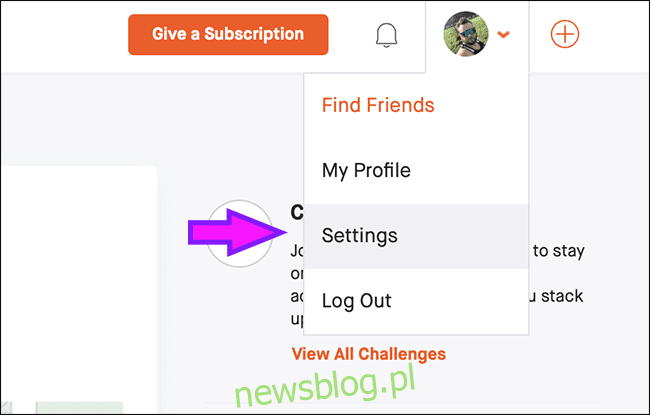
Strava là một trong những ứng dụng theo dõi chạy bộ và đạp xe tốt nhất hiện có, nhưng nó cũng là một cơn ác mộng về quyền riêng tư. Mọi người không chỉ tiết lộ vị trí của các căn cứ quân sự bí mật của Hoa Kỳ chỉ bằng cách sử dụng nó, mà nó còn tự động chia sẻ các lộ trình đào tạo của bạn trực tuyến. Nếu bạn bắt đầu ở nhà, bất cứ ai cũng có thể tìm ra nơi bạn sống.
Xét cho cùng, Strava là một mạng xã hội
Strava thực chất là một mạng xã hội dành cho những người hâm mộ thể hình. Chia sẻ dữ liệu vị trí cho phép bạn so sánh kết quả của mình trên các tuyến đường và đoạn đường khác nhau với những người khác, cho dù bạn có biết họ hay không. Thắt chặt cài đặt quyền riêng tư của bạn sẽ ngăn bạn sử dụng một số tính năng xã hội này. Ví dụ: bạn sẽ không thể leo lên ngọn đồi gần đó với thời gian nhanh nhất trên một nhà lãnh đạo có thể nhìn thấy công khai, vì vậy bạn không có phần thưởng Vua hoặc Nữ hoàng của Núi cho mình.
Ngoài ra, không giống như nhiều ứng dụng theo dõi vị trí của bạn, Strava thực sự cần biết nơi bạn sẽ làm việc. Vấn đề không phải là anh ta phóng đại và ghi lại thông tin mà anh ta không nên làm; đúng hơn, vấn đề là theo mặc định, thông tin được cung cấp công khai. Tệ hơn, nhiều người không nhận ra điều đó.
Chúng tôi khuyên bạn không nên chặn Strava biết vị trí của mình. Thay vào đó, hãy xem qua các cài đặt quyền riêng tư sau đây và đặt chúng ở mức độ phù hợp với bạn.
Truy cập vào cài đặt quyền riêng tư của Strava
Để truy cập cài đặt quyền riêng tư của bạn trên trang web Strava, hãy nhấp vào biểu tượng hồ sơ của bạn ở góc trên bên trái. Sau đó, đi tới Cài đặt > Kiểm soát quyền riêng tư.
Trong ứng dụng Strava, chuyển đến tab Hồ sơ, sau đó nhấn Cài đặt > Kiểm soát quyền riêng tư.
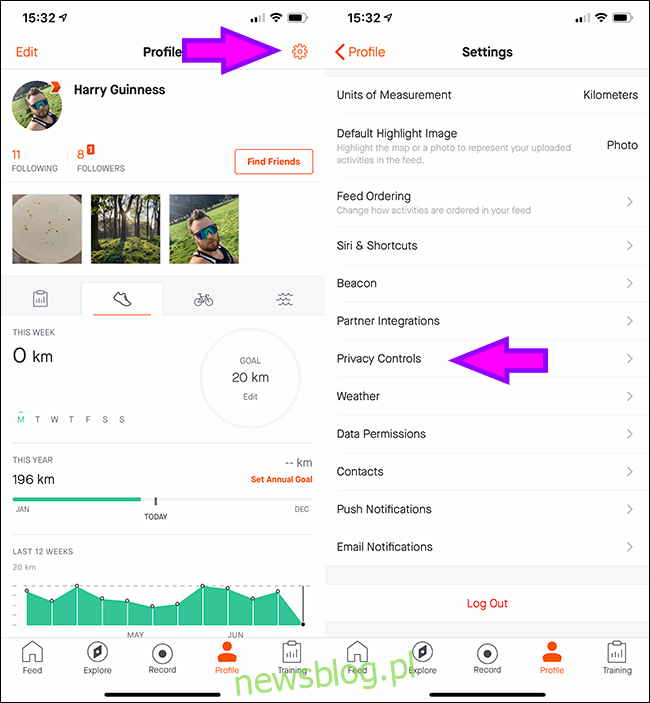
Đối với hầu hết các phần, các cài đặt đều giống nhau, mặc dù có một số tùy chọn khác có sẵn trên trang web.
Thay đổi cài đặt quyền riêng tư của bạn
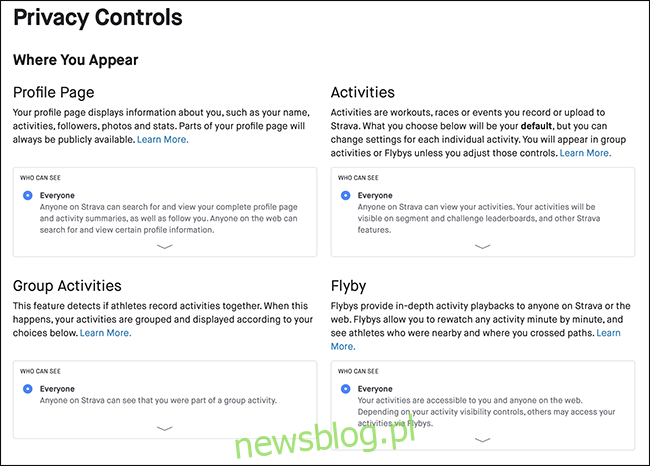
Cài đặt quyền riêng tư quan trọng nhất nằm trong phần “Bạn sẽ xuất hiện ở đâu”. Bạn có thể kiểm soát ai có thể có mọi thứ được liệt kê ở đây. Theo mặc định, tất cả được đặt thành “Mọi người”. Chúng ta hãy xem xét từng cài đặt này.
“trang hồ sơ”
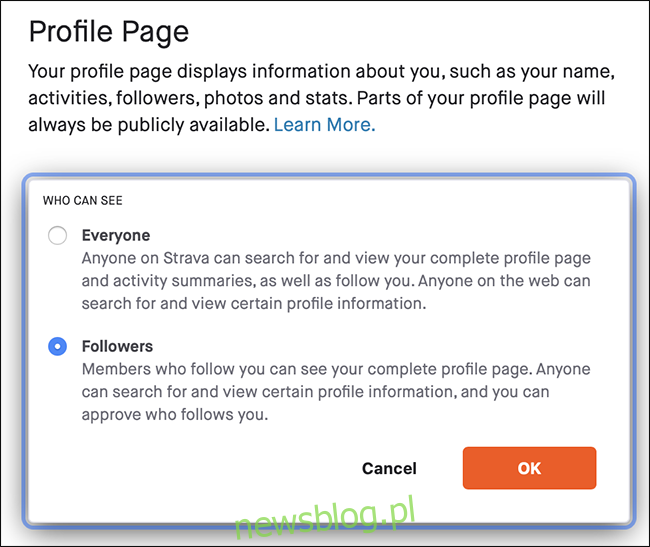
Trang hồ sơ của bạn chứa tên, vị trí, hoạt động và thông tin cá nhân khác của bạn. Hai tùy chọn là “Mọi người” hoặc “Người theo dõi”.
Nếu bạn chọn “Mọi người”, thì mọi người trên Strava có thể tìm hiểu nhiều điều về bạn. Theo Strava, bất kỳ ai cũng có thể xem tất cả chi tiết hồ sơ của bạn trừ khi người đó bị chặn. Điều này bao gồm tất cả các thông tin sau:
Ảnh hồ sơ và ảnh gần đây của bạn
vị trí của bạn
tiểu sử của bạn
Thống kê hoạt động của tuần này (thời gian, khoảng cách và độ cao)
Bốn tuần cuối cùng của tiện ích lịch
câu lạc bộ
Những thành tựu mới nhất
Hộp danh hiệu của bạn
Bạn theo dõi ai và ai theo dõi bạn
COM / QOM
những bài đăng của bạn
Mục tiêu hàng tuần/hàng năm của bạn
Biểu đồ thanh hoạt động và tóm tắt của bạn
So sánh trực tiếp
đôi giày của bạn
Ngoài ra, bất kỳ ai cũng có thể theo dõi bạn mà không cần sự đồng ý của bạn và cập nhật mọi hoạt động của bạn. Ngay cả khi ai đó không theo dõi bạn, trang tiểu sử của bạn vẫn hiển thị trên web, nghĩa là bất kỳ ai cũng có thể thấy tất cả những điều sau:
Tên đầy đủ và vị trí của bạn
tiểu sử của bạn
Hộp danh hiệu của bạn
Biểu đồ thanh hoạt động của bạn
Tổng số liệu thống kê của bạn trong tháng (khoảng cách, thời gian và độ cao)
Thành tích gần đây của bạn
Số liệu thống kê hàng năm của bạn (khoảng cách, thời gian, độ cao và số lượng)
Số liệu thống kê mọi thời đại của bạn (khoảng cách, thời gian, độ cao và số lượng)
Số người bạn theo dõi và số người theo dõi bạn
Ảnh mới nhất của bạn
Nếu bạn lo ngại về quyền riêng tư của mình, chúng tôi thực sự khuyên bạn nên chọn “Người theo dõi” trong phần “Người có thể xem”, nếu chỉ để có thể phê duyệt những người theo dõi mới.
“Các lớp học”
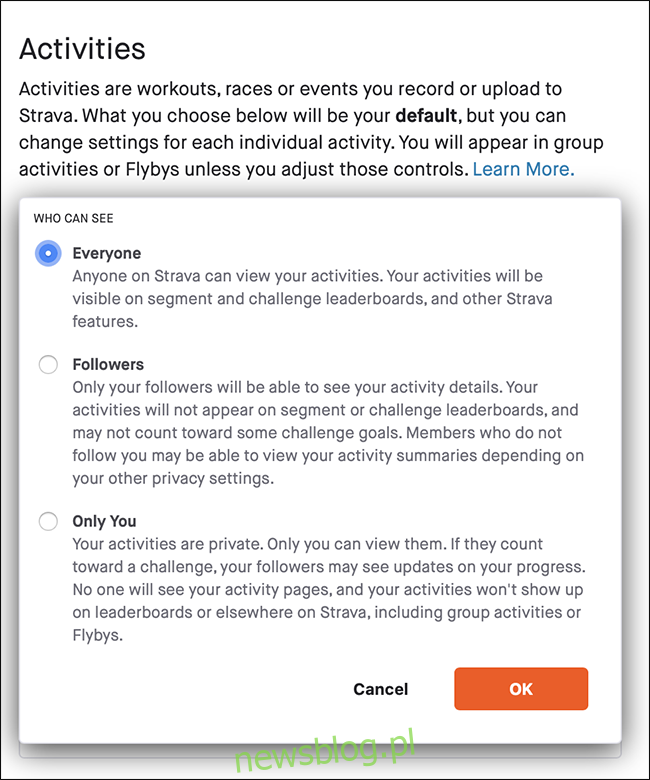
Mọi thứ bạn ghi lại trên Strava đều là một hoạt động. Cài đặt trong menu “Hành động” chỉ thay đổi cài đặt quyền riêng tư mặc định cho các hoạt động trong tương lai. Trong khi ghi, bạn luôn có tùy chọn chia sẻ hoặc ẩn từng cái. Có ba tùy chọn: “Mọi người”, “Người theo dõi” và “Chỉ bạn”.
Nếu bạn chọn “Mọi người” (cài đặt mặc định), các hoạt động của bạn sẽ hiển thị trực tuyến nếu menu “Ai có thể xem” trên trang “Hồ sơ” cũng được đặt thành “Mọi người”. Mặt khác, chỉ những người đã đăng nhập vào Strava mới có thể nhìn thấy chúng. Hành động của bạn cũng được liệt kê trong Bảng xếp hạng Phân khúc và Thử thách.
Nếu bạn chọn “Người theo dõi”, chỉ những người theo dõi bạn mới có thể xem tất cả chi tiết về các hoạt động của bạn. Tuy nhiên, các thành viên Strava khác có thể thấy tóm tắt về những thứ như khoảng cách và thời gian tùy thuộc vào các cài đặt khác. Tuy nhiên, hành động của bạn sẽ không xuất hiện trong bảng xếp hạng Phân đoạn và Thử thách.
Nếu bạn chọn “Only you”, các hoạt động của bạn sẽ hoàn toàn riêng tư; chỉ có bạn sẽ nhìn thấy chúng.
Chọn tùy chọn thuận tiện nhất cho bạn. Bạn cũng có thể tùy chỉnh từng hoạt động riêng lẻ. Tuy nhiên, nếu bạn muốn sử dụng hầu hết các tính năng xã hội của Strava và chia sẻ công khai thời gian trên bảng thành tích của mình, bạn cần chia sẻ các hoạt động này với mọi người.
Nếu bạn chỉ muốn bạn bè xem bài tập của mình, hãy chọn “Người theo dõi”.
“Hoạt động nhóm”
Nếu bạn tập luyện với những người khác hoặc lộ trình của bạn trùng lặp với lộ trình của người khác hơn 30 phần trăm thời gian và tất cả các bạn đăng các hoạt động của mình lên Strava, thì chúng sẽ được nhóm lại với nhau. Hai cài đặt là “Mọi người” và “Người theo dõi”.
Nếu bạn chọn “Mọi người”, mọi người dùng Strava sẽ thấy rằng bạn đang tham gia đào tạo nhóm. Nếu bạn muốn chỉ những người theo dõi bạn (hoặc những người bạn theo dõi) mới có thể thấy rằng bạn là thành viên của nhóm, hãy chọn tùy chọn “Người theo dõi”.
“chuyến bay”
“Flybys” là một tính năng thử nghiệm của Strava cho phép bạn phát lại hoạt động của mình và xem ai khác ở gần bạn. Nếu bạn chọn “Mọi người”, bất kỳ ai sử dụng tính năng này đều có thể biết liệu bạn có ở gần khi họ tập thể dục hay không.
Nếu bạn chọn “Nobody”, tính năng này sẽ không xuất hiện trên Flyby của bất kỳ ai và bạn cũng không thể tự mình sử dụng tính năng này.
Tạo vùng riêng tư
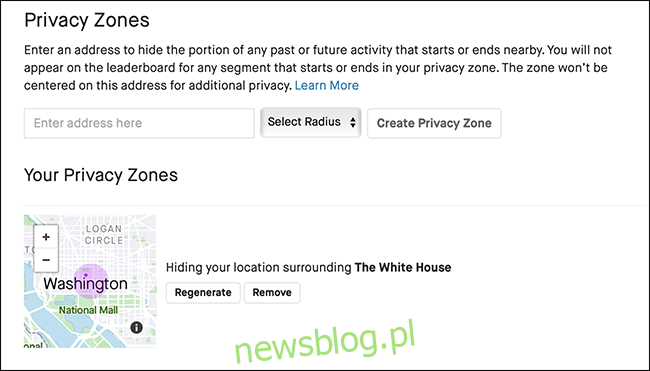
Nếu bạn muốn chia sẻ các hoạt động của mình để cạnh tranh trong bảng xếp hạng, nhưng không muốn mạo hiểm tiết lộ địa chỉ nhà hoặc nơi làm việc của mình, bạn có thể tạo Vùng riêng tư. Nếu quá trình chạy của bạn bắt đầu hoặc kết thúc trong Vùng riêng tư, thì phần đó sẽ bị ẩn khỏi những người khác.
Để tạo vùng riêng tư, hãy nhập địa chỉ, sau đó nhấp vào “Chọn bán kính” để tạo kích thước của vùng. Sau đó nhấp vào “Tạo vùng riêng tư”. Chọn một khu vực rộng lớn hơn nếu bạn sống ở khu vực thưa thớt hơn.
Strava tự động ngẫu nhiên hóa hình dạng của khu vực, vì vậy vị trí chính xác của bạn không thể dễ dàng được định vị. Để thay đổi vị trí ngẫu nhiên, nhấp vào “Tạo lại”.
Tùy chỉnh quyền riêng tư của một hoạt động cá nhân
Bạn có thể đặt cài đặt quyền riêng tư cho từng hoạt động. Ví dụ: bạn có thể công khai các lần chạy tốt nhất của mình nhưng ẩn các buổi tập luyện hàng ngày của mình. Để tùy chỉnh cài đặt cho một hoạt động cụ thể, chỉ cần mở nó trong Strava, sau đó nhấp vào biểu tượng Chỉnh sửa (bút chì).
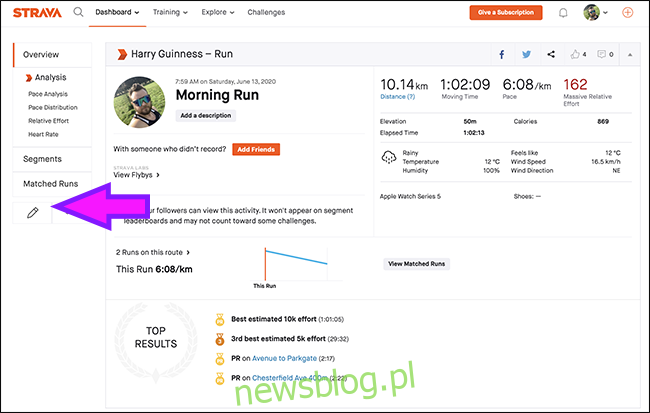
Trong phần “Kiểm soát quyền riêng tư”, bạn có các tùy chọn sau:
“Ai có thể xem”: Xác định xem “Mọi người”, chỉ “Người theo dõi” hoặc “Chỉ bạn” của bạn mới có thể xem hoạt động.
“Ẩn dữ liệu nhịp tim”: Giữ thông tin nhịp tim của bạn ở chế độ riêng tư.
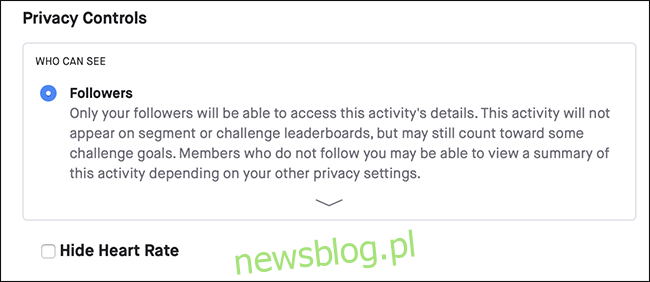
Chỉnh sửa các hoạt động trước đó
Nếu bạn muốn thay đổi cài đặt quyền riêng tư của hoạt động trước đây, hãy đi tới Cài đặt > Quyền riêng tư. Trong phần “Chỉnh sửa hoạt động trước đó”, chọn “Khả năng hiển thị hoạt động” rồi nhấp vào “Tiếp theo”.
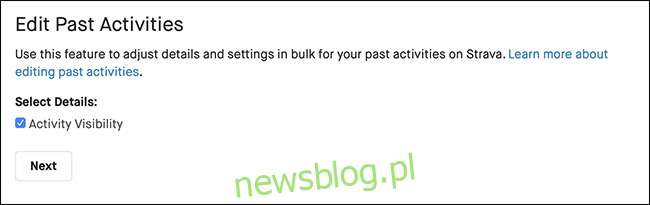
Bạn có thể thay đổi chế độ hiển thị của tất cả các hoạt động trước đó thành “Mọi người”, “Người theo dõi” hoặc “Chỉ bạn”. Chọn tùy chọn mong muốn và sau đó nhấp vào “Tiếp theo”.
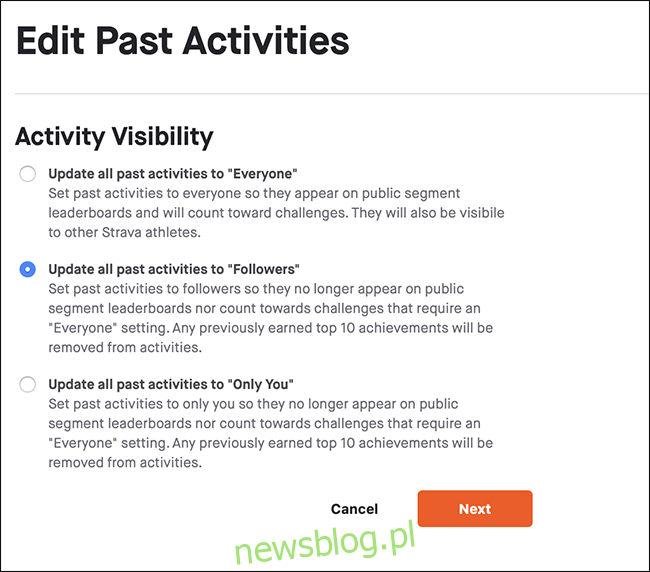
Xác nhận lựa chọn của bạn và Strava sẽ cập nhật cài đặt bảo mật cho từng hoạt động bạn ghi lại. Nếu bạn vừa nhận ra mình đã chia sẻ bao nhiêu dữ liệu trên Strava thì đây là một lựa chọn tuyệt vời.
Cách chặn ai đó trên Strava
Nếu bạn muốn ngăn ai đó xem bất kỳ thông tin nào về các hoạt động của mình, bạn có thể chặn họ. Chỉ cần tìm hồ sơ của người đó trên Strava, sau đó nhấp vào biểu tượng bánh răng. Nhấp vào “Chặn vận động viên” rồi nhấp lại.
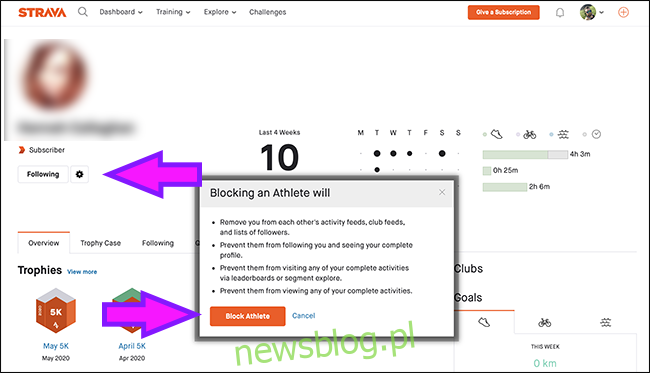
danh sách dễ làm
Cài đặt của Strava hơi phức tạp và khó hiểu. Nếu bạn không muốn khám phá những tùy chọn nào phù hợp với mình, bạn chỉ cần khóa quyền riêng tư của mình với những người theo dõi. Điều này có nghĩa là bạn sẽ phải phê duyệt từng người theo dõi mới.
Để thực hiện việc này, hãy đi tới Cài đặt > Kiểm soát quyền riêng tư. Trong ‘Trang hồ sơ’, ‘Hoạt động’ và ‘Hoạt động nhóm’, hãy chọn ‘Người theo dõi’. Sau đó đặt “Bay qua” thành “Không có ai”.
Thêm vùng riêng tư quanh nhà, nơi làm việc và bất kỳ địa chỉ nào khác mà bạn không muốn chia sẻ.
Cuối cùng, để đảm bảo rằng không hoạt động nào trước đây của bạn được công khai, trong phần “Chỉnh sửa hoạt động trước đó”, hãy đặt “Mức độ hiển thị của hoạt động” thành “Người theo dõi”.
Bây giờ hồ sơ của bạn là tốt đẹp và an toàn. Và nếu bạn có một cuộc chạy hoặc đi xe thực sự tốt và muốn nó xuất hiện trên bảng xếp hạng, bạn có thể công khai nó.
